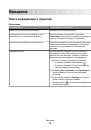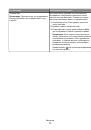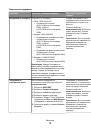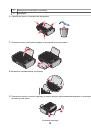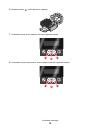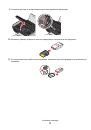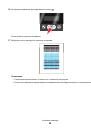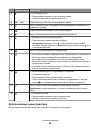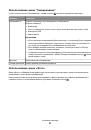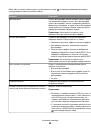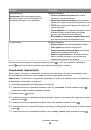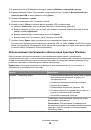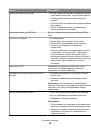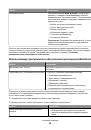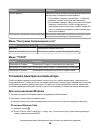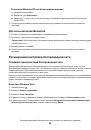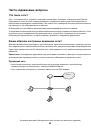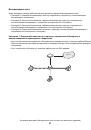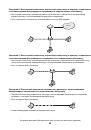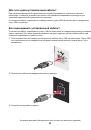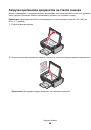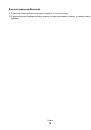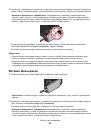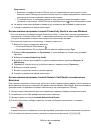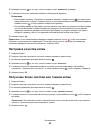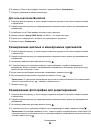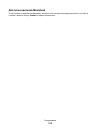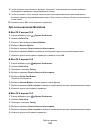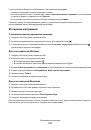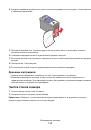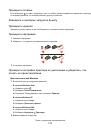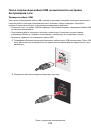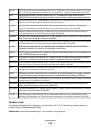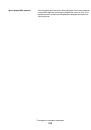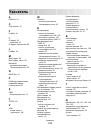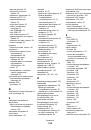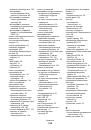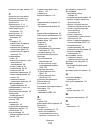фраза
доступа
WPA
или
WPA2
Ключ
должен
отвечать
следующим
критериям
:
•
От
8
до
63
символов
ASCII.
При
использовании
символов
ASCII
в
идентификационной
фразе
WPA
необходимо
учитывать
состояние
регистра
.
или
•
Ровно
64
шестнадцатеричных
символа
.
Шестнадцатеричные
символы
: A-F, a-f
и
0-9.
Примечание
.
Если
эти
сведения
неизвестны
,
обратитесь
к
документации
,
прилагаемой
к
беспроводной
сети
или
к
специалисту
,
который
настраивал
беспроводную
сеть
.
Проверьте
расширенные
настройки
безопасности
•
Если
для
ограничения
доступа
в
беспроводную
сеть
используется
фильтрация
MAC-
адресов
,
необходимо
добавить
MAC-
адрес
принтера
в
список
адресов
,
для
которых
разрешено
подключение
к
беспроводной
точке
доступа
(
беспроводному
маршрутизатору
).
•
Если
беспроводная
точка
доступа
(
беспроводной
маршрутизатор
)
может
выдавать
только
ограниченное
число
IP-
адресов
,
то
для
подключения
принтера
необходимо
изменить
настройку
ограничения
числа
адресов
.
Примечание
.
Если
неизвестно
,
как
внести
эти
изменения
,
обратитесь
к
документации
,
прилагаемой
к
беспроводной
сети
или
к
специалисту
,
который
настраивал
беспроводную
сеть
.
Печать
невозможна
,
на
компьютере
установлен
брандмауэр
Брандмауэры
сторонних
компаний
(
не
Microsoft)
могут
запрещать
печать
в
беспроводной
сети
.
Если
принтер
и
компьютер
настроены
правильно
,
беспроводная
сеть
работает
,
но
печать
не
выполняется
,
возможно
,
проблема
связана
с
брандмауэром
.
Если
на
компьютере
установлен
брандмауэр
(
отличный
от
брандмауэра
Windows),
попробуйте
выполнить
одно
или
несколько
из
следующих
действий
:
•
Обновите
брандмауэр
,
используя
последний
пакет
обновления
,
выпущенный
разработчиком
.
Для
получения
сведений
о
процедуре
обновления
см
.
документацию
по
брандмауэру
.
•
Если
при
установке
принтера
или
попытке
печати
программа
запрашивает
доступ
в
брандмауэре
,
убедитесь
,
что
выполнение
этих
программ
разрешено
.
•
На
время
отключите
брандмауэр
и
установите
на
компьютере
беспроводной
принтер
.
По
завершении
установки
беспроводного
принтера
снова
включите
брандмауэр
.
Не
горит
индикатор
Wi-Fi
Проверьте
питание
Убедитесь
,
что
горит
индикатор
.
Поиск
и
устранение
неисправностей
127